Copier rapidement plusieurs sélections dans Excel
Kutools for Excel
Améliore Excel avec plus de 300
fonctionnalités puissantes
Parfois, vous devez copier plusieurs plages dans une feuille de calcul et les coller dans une nouvelle feuille. Cependant, lorsque vous sélectionnez plusieurs plages et essayez de les copier, un message d'erreur apparaît : Cette commande ne peut pas être utilisée sur des sélections multiples. Avec l'utilitaire Copier plusieurs plages de Kutools pour Excel, vous pouvez facilement copier plusieurs sélections en une seule fois.
- Copier plusieurs plages et coller tout
- Copier plusieurs plages et coller uniquement les formules
- Copier plusieurs plages et coller uniquement les valeurs
- Copier plusieurs plages et coller uniquement les formats
- Copier plusieurs plages et coller uniquement les valeurs affichées
- Copier plusieurs plages et coller uniquement les formules et les formats numériques
- Copier plusieurs plages et coller uniquement les valeurs et les formats numériques
- Copier plusieurs plages et coller uniquement les commentaires
- Copier en incluant les hauteurs de ligne
- Copier en incluant la largeur des colonnes
- Ne pas copier les lignes ou colonnes masquées
Comment fonctionne la fonctionnalité Copier des plages :
Utilisation :
1. Maintenez enfoncée la touche CTRL pour sélectionner plusieurs plages dont vous avez besoin. Voir la capture d'écran :
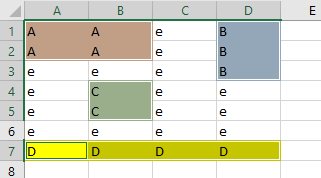
2. Cliquez sur Kutools > Copier des plages pour activer cette fonctionnalité.

3. Dans la boîte de dialogue Copier plusieurs plages, spécifiez les options de collage dans la section Collage spécial et cliquez sur OK.
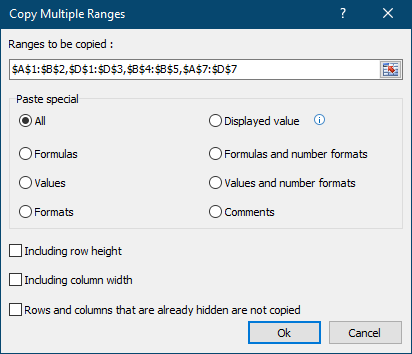
4. Veuillez spécifier une cellule pour commencer à coller les plages sélectionnées comme indiqué dans la capture d'écran ci-dessous.
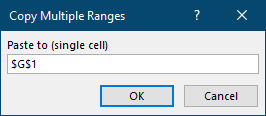
5. Cliquez sur OK pour coller les plages multiples sélectionnées.

Remarques :
1. Cette opération prend en charge Annuler (Ctrl + Z).
2. Vous pouvez copier les plages multiples et les coller non seulement dans la feuille de calcul actuelle, mais aussi dans une autre nouvelle feuille de calcul.
3. Vous pouvez copier les hauteurs de ligne et les largeurs de colonne des plages sélectionnées.
4. Cette fonctionnalité permet de ne pas copier les lignes ou colonnes masquées.
Démo : Copier et coller plusieurs sélections depuis une feuille de calcul
Outils de productivité recommandés
Office Tab : Utilisez des onglets pratiques dans Microsoft Office, tout comme dans Chrome, Firefox et le nouveau navigateur Edge. Passez facilement d'un document à l'autre avec les onglets — fini les fenêtres encombrées. En savoir plus...
Kutools pour Outlook : Kutools pour Outlook propose plus de 100 fonctionnalités puissantes pour Microsoft Outlook 2010–2024 (et versions ultérieures), ainsi que pour Microsoft 365, vous aidant à simplifier la gestion des e-mails et à augmenter votre productivité. En savoir plus...
Kutools pour Excel
Kutools pour Excel offre plus de 300 fonctionnalités avancées pour rationaliser votre travail dans Excel 2010 – 2024 et Microsoft 365. La fonctionnalité ci-dessus n'est qu'un des nombreux outils permettant de gagner du temps.

